Verschlüsselungseinstellungen vornehmen
- Um die importierten Zertifikate für die ThinPrint Engine nutzbar zu machen, wählen Sie in der Konsole der ThinPrint Engine den Zweig ThinPrint→ ThinPrint Engine→ Port Manager und anschließend im Kontextmenü: All Tasks → Encryption Settings.
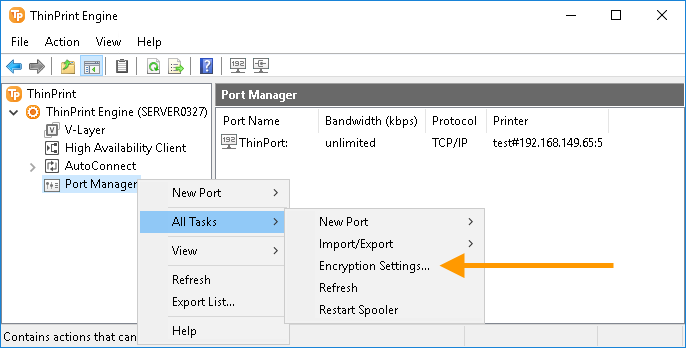
Konsole der ThinPrint Engine: Encryption Settings wählen
- Geben Sie unter Encryption Settings die Namen des Server- und des Stammzertifikats ein, die jeweils in der Spalte Issued To in der Zertifikatsübersicht der MMC angezeigt werden. Bestätigen Sie mit OK.
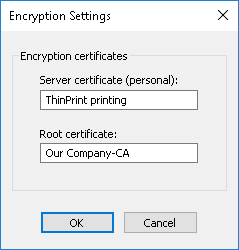
Encryption Settings: Namen von Server- und des Stammzertifikat angeben
Verschlüsselung aktivieren
- Aktivieren Sie pro ThinPrint Port das verschlüsselte Drucken mit der Option Use encryption. Bestätigen Sie mit OK.
- Starten Sie abschließend den Druck-Spooler neu.
Hinweis! Müssen Sie viele ThinPrint Ports konfigurieren, stehen Ihnen hierzu das (ältere) Management Center und die (neueren) Management Services zur Verfügung.
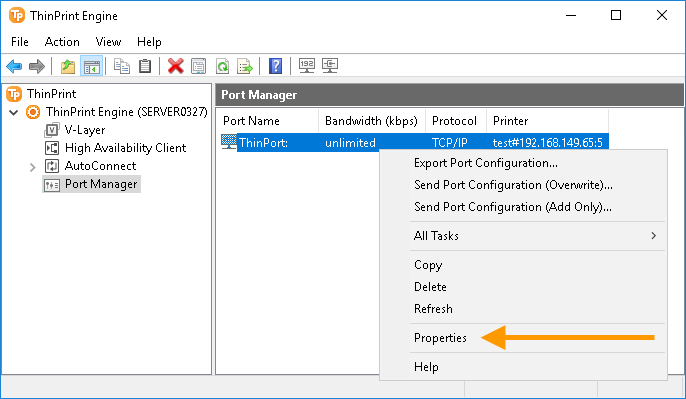
Konsole der ThinPrint Engine: Eigenschaften eines ThinPrint Ports wählen
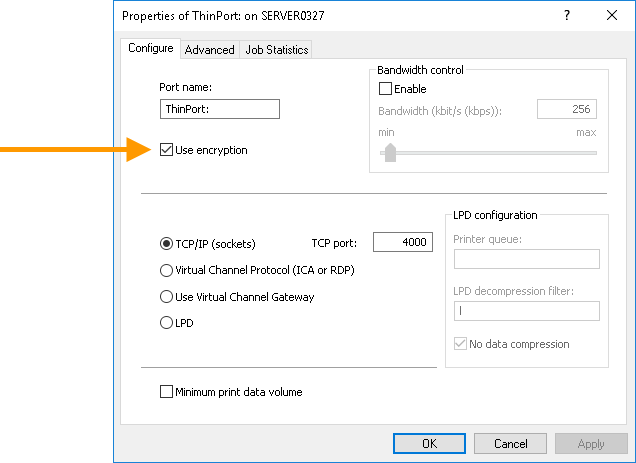
Konsole der ThinPrint Engine: Verschlüsselung aktivieren